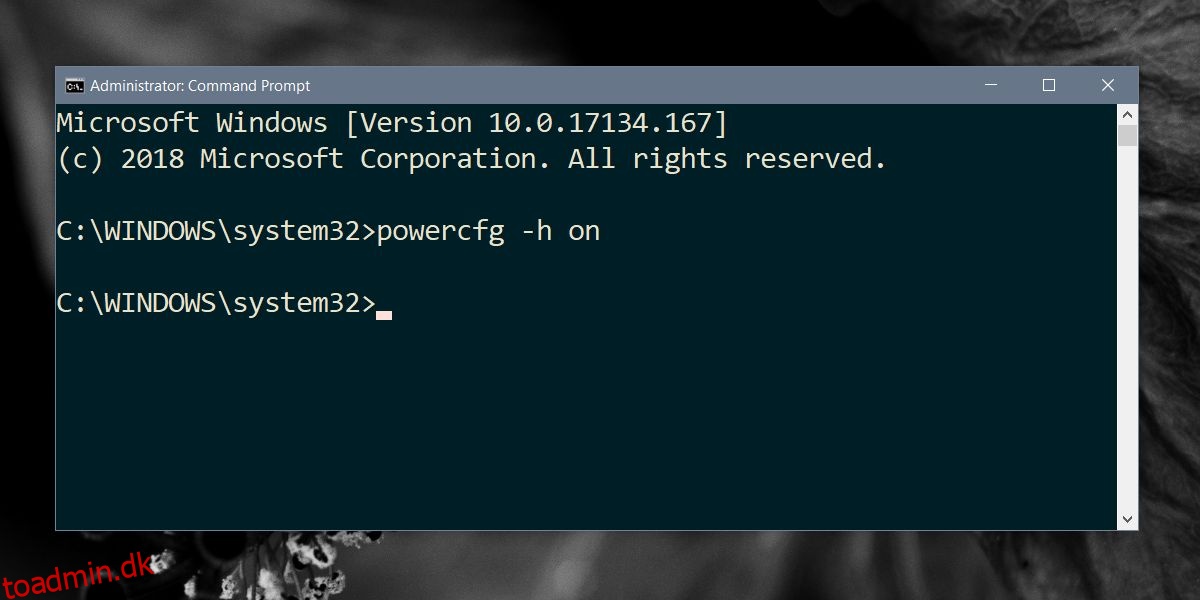Windows 10 lader dig sætte dit system på vågeblus eller gå i dvale. Ældre versioner af Windows havde de samme to muligheder. Du kan vælge at skjule både dvale- og dvaleindstillingen på tænd/sluk-knapmenuen fra indstillingerne for strømplan på Windows 10.
Når det er sagt, hvis du ikke kan se indstillingen dvale i strømplanindstillingerne, kan det skyldes, at dvaletilstand er deaktiveret. Når dvaletilstand er deaktiveret, fjernes indstillingen fuldstændigt fra brugergrænsefladen. Det vises ikke som en nedtonet indstilling. I stedet ser det bare ud som om det ikke eksisterer. Sådan kan du rette den manglende dvaleindstilling på Windows 10.
Ret manglende dvaletilstand
Du kan aktivere dvaletilstand med en kommandopromptkommando. Du skal bruge administrative rettigheder for at aktivere det. Åbn kommandoprompt med administrative rettigheder. Kør følgende kommando. Det vil ikke returnere noget, men det tager kun et splitsekund at køre, og dvaletilstand vil blive aktiveret.
powercfg -h on
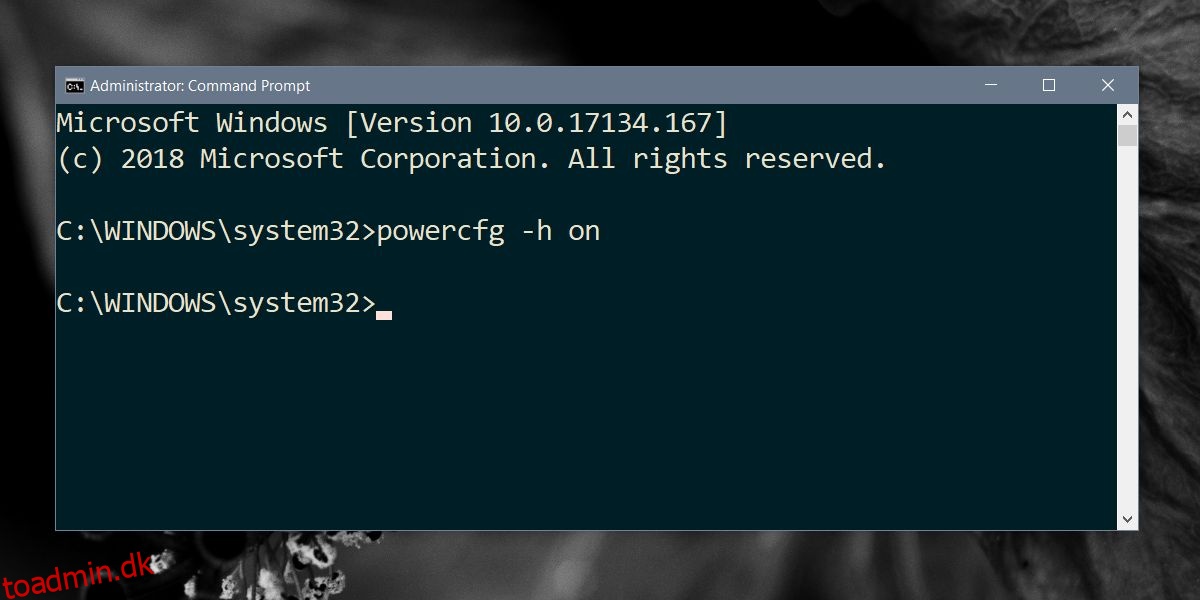 Når du har aktiveret dvaletilstand, skal du åbne indstillingerne for strømplan. Højreklik på batteriikonet, og vælg Strømindstillinger. Alternativt kan du åbne File Explorer og indsætte følgende i placeringslinjen.
Når du har aktiveret dvaletilstand, skal du åbne indstillingerne for strømplan. Højreklik på batteriikonet, og vælg Strømindstillinger. Alternativt kan du åbne File Explorer og indsætte følgende i placeringslinjen.
Control PanelHardware and SoundPower Options
Klik på indstillingen Vælg, hvad tænd/sluk-knapperne gør til venstre. Klik på indstillingen Skift indstillinger, der i øjeblikket ikke er tilgængelige. Aktiver indstillingen Dvale, og den vil begynde at blive vist i tænd/sluk-knappens menu i startmenuen.
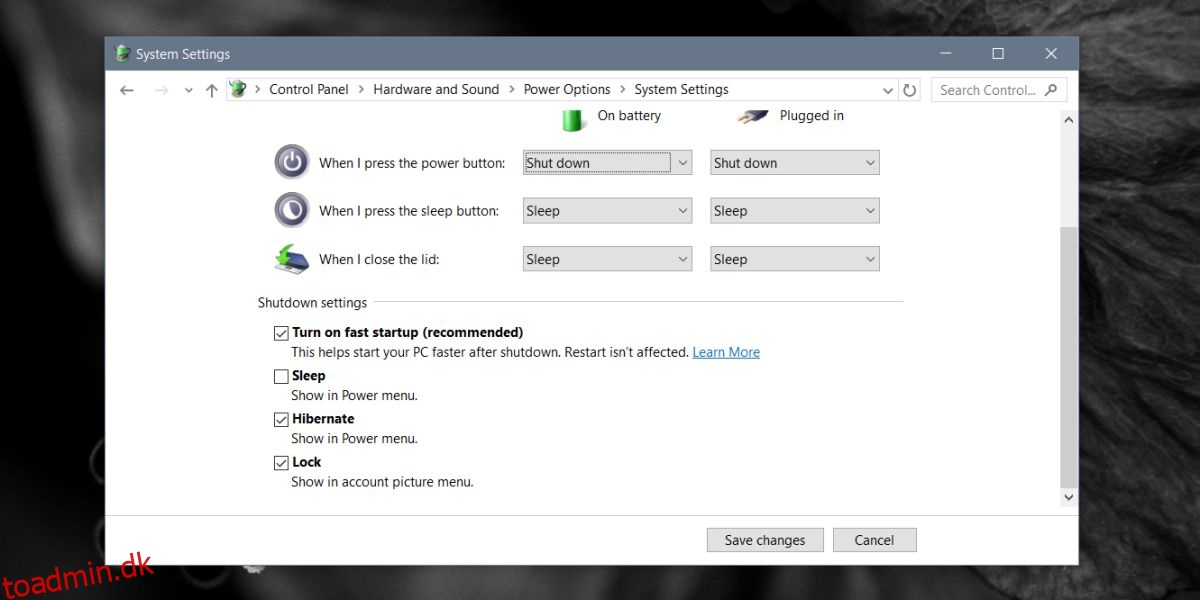
Hukommelsesbrug
Hvis du bruger dvaletilstand, optager den plads på din harddisk. Dvale fungerer ved at gemme systemets aktuelle tilstand på harddisken. Normalt summer dette ikke til mere end et par GB diskplads, men det kan vokse sig betydeligt stort over tid. For at rette op på dette kan du slå Dvale fra, og filen slettes. Du kan tænde den lige efter og fortsætte med at bruge tilstanden.
Hvis du mangler diskplads, som den er, kan du bruge en kommandopromptkommando til at indstille størrelsen på dvalefilen. Som standard er den indstillet mellem 70 % – 75 %. Den følgende kommando lader dig ændre den til en anden procentdel. Procentdelen er din RAM, og den kan ikke indstilles til mindre end 50%. Du kan dyrke det til 100%, hvis du vil, eller reducere det til så lavt som 50%, men intet mindre end det. Hvis det stadig optager for meget plads på dit system, kan du overveje at bruge dvaletilstand eller lukke systemet ned i stedet.
Powercfg –h –size percentsize
Eksempel
Powercfg –h –size 55%